来源:www.xinmaotao.net 时间:2022-12-19 13:15
我们在使用win11系统的时候,经常都能够各种各样的问题,比如有些用户遇到了屏幕颠倒的问题,用户不知道如何解决,为此非常苦恼,那么win11系统屏幕颠倒怎么办呢?今天新毛桃u盘装系统为大家介绍win11系统屏幕颠倒的解决方法。
Win11屏幕颠倒的解决方法:
1、我们需要点击界面下方任务栏中的windows按钮,单击开始菜单。如图所示:
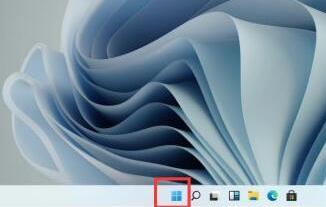
2、然后在其中找出并打开“设置”。如图所示:
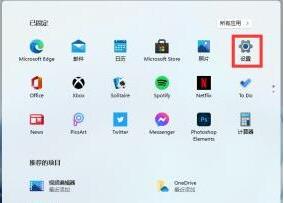
3、然后在设置界面的左上角找出“system”点击进入。如图所示:
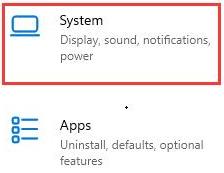
4、在系统设置的左栏中找出显示。进到页面后,能够看见显示方向可以在方向选项下方发生改变。改为横向那么我们的win11系统屏幕就恢复正常啦。如图所示:
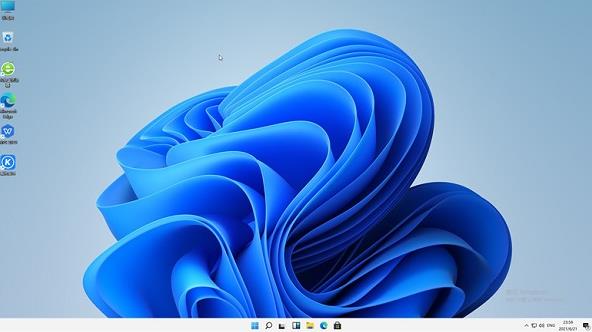
关于win11系统屏幕颠倒的解决方法就为小伙伴们详细介绍到这边了,如果用户们使用电脑的时候碰到了相同的情况,可以参考上述方法步骤进行操作哦,希望本篇教程能够帮到大家,更多精彩教程请关注新毛桃官方网站。
责任编辑:新毛桃:http://www.xinmaotao.net